笔记本电脑与电视机投屏
在现代科技发展迅速的今天,笔记本电脑与电视机的结合已经成为一种常见的需求,想象一下在家中使用笔记本电脑时,突然想要将电脑屏幕投射到更大的电视屏幕上,享受更加震撼的观影体验或者与家人朋友分享精彩瞬间。如何实现笔记本电脑投屏到电视呢?接下来我们将简要介绍几种实现方式。
步骤如下:
1.DLNA投屏
如果你用的是Win10系统,由于内置DLNA(Digital Living Network Alliance),这是由索尼、英特尔、微软等发起成立的一套解决电脑、移动设备、消费电器之间互联互通的协议,有了它投屏到电视非常容易。
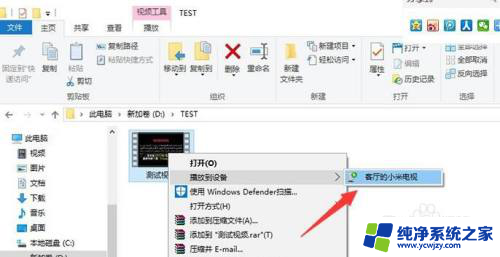
2.当然前提是电视也要支持DLNA,而且它们处于同一个WiFi网络环境下。

3.以视频文件为例,右键打开“播放到设备”中会出现电视的型号ID,点击即可完成操作。另外使用内置播放器打开视频后也会出现“投射到设备中”,操作都很简单
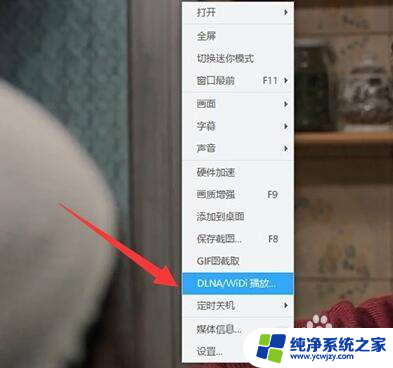
4.如果不是Win10系统也没关系,有一些播放器同样支持DLNA。比如迅雷影音等,在播放界面点击右键会出现“DLNA/WiDi播放设备选择”,点击后会同样会出现电视的型号ID,再点击“连接”即可。
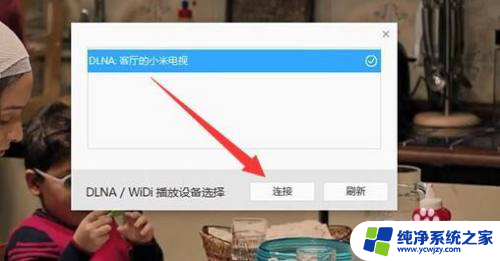
5.当然前提是电视也要支持DLNA,而且它们处于同一个WiFi网络环境下。

6.具体操作过程是这样,在电视上打开“无线投屏”或类似应用,打开Miracast之后。
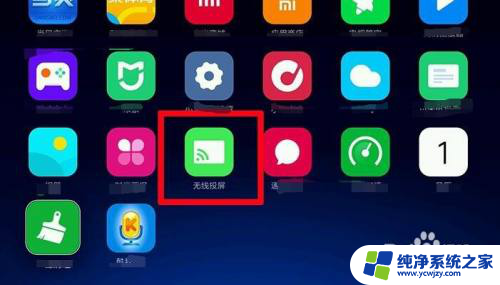
7.在Win10操控中心打开“连接”选项,电脑会自动搜索出电视的ID名称,点击即可让电脑与电视同屏。
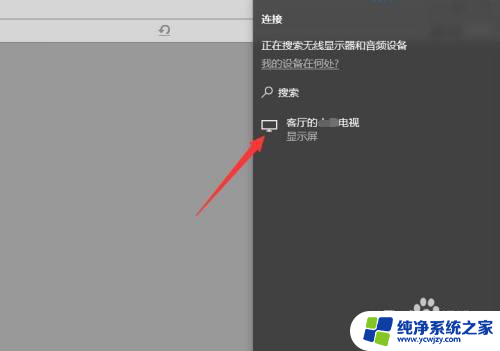
8.Mac电脑也很方便,还是通过苹果专有的Airplay协议。点击屏幕的右上角的投屏图标,只要电脑与电视连的是同一个WiFi网络,就可以看到电视的ID名称,点击之后就可以同屏显示了。
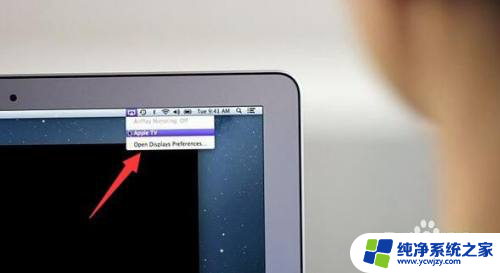
9.还有一种方法,就是我们可以借助如图所示的投屏工具实现电脑投屏到电视的操作。在此可以根据投屏码实现投屏操作。
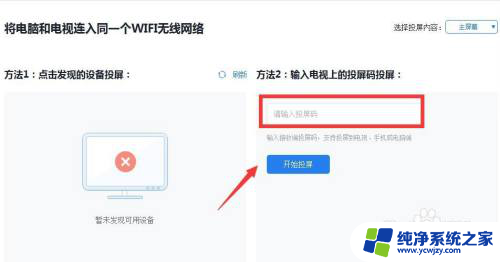
10.如图所示,可以选择“主屏幕”列表中的投屏类型,这样就可以实现部分程序的投屏操作。
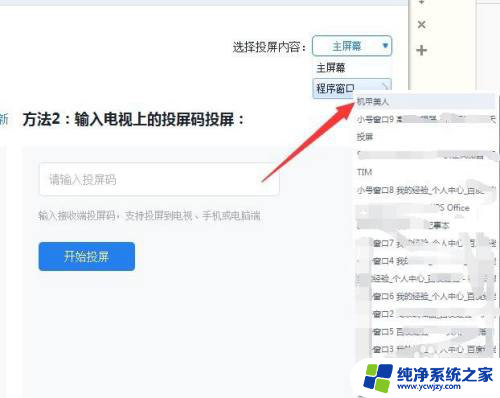
以上就是笔记本电脑与电视机投屏的全部内容,如果遇到这种情况,建议根据小编提供的方法来解决,希望对大家有所帮助。
- 上一篇: 笔记本电脑扣住不会休眠
- 下一篇: 抖音上传的封面文字开启动态封面才一样大
笔记本电脑与电视机投屏相关教程
- 电视投屏笔记本电脑 怎样将笔记本电脑无线投屏到电视
- 小米笔记本电脑投屏到电视 小米笔记本电脑如何与小米电视进行投影连接
- 乐华电视怎么连接笔记本电脑 笔记本投屏电视的设置教程
- 联想笔记本投屏电视 联想电脑投屏到电视的方法
- 戴尔笔记本电脑如何投屏到电视上 如何将笔记本电脑投影到电视屏幕
- 投影仪怎么连笔记本接电脑 笔记本电脑如何与投影仪连接
- 手机视频怎么投屏到电脑笔记本上 笔记本电脑如何接收手机投屏
- 电脑如何投影电视 如何将笔记本显示投影到电视屏幕
- 笔记本投屏小米电视机怎么弄 无线投影笔记本电脑到小米电视的步骤
- 手机投屏笔记本电脑 怎样将手机屏幕镜像到笔记本电脑上
- 如何删除桌面上的小艺建议
- 为什么连接不上airpods
- 小米平板怎么连接电容笔
- 如何看电脑是百兆网卡还是千兆网卡
- 省电模式关闭
- 电脑右下角字体图标不见了
电脑教程推荐
win10系统推荐